من یک دختر 2 ساله دارم و متوجه شدم که اهمیت مددکاری در برابر کامپیوتر من چیست! دوم، من به نوبه خود، او را به میز من اجرا می شود، بر روی صندلی می رود و شروع به ضرب و شتم در کلید. اگر کامپیوتر در حال حاضر است، او متوجه شده است چگونه به حرکت ماوس و بر روی هر چیزی که می تواند کلیک کنید. این بسیار جالب است برای او، اما یک سردرگمی بزرگ برای من است. من واقعا فکر نمی کردم او می تواند کاری انجام دهد، اما ظاهرا به صورت تصادفی با فشار دادن یک دسته از کلیدهای روی صفحه کلید می تواند خیلی بیشتر از آنچه شما فکر می کنید انجام دهید ! دختر من ایمیل ها، پوشه های پاک شده، برنامه های باز شده، و حتی فایل های خود را با کیبورد خود منتقل کرد. در این مقاله، من در مورد چند روش صحبت می کنم که شما می توانید کامپیوتر خود را به کودک سخت است و امیدوارم برخی از غم و اندوه خود را ذخیره کنید.
روش 1 - قفل کامپیوتر شما
این گزینه ساده، بسیاری از مشکلات من با دخترم حل شده است. اگر کامپیوتر خاموش بود و کلیدها را زده بود، آن را روشن می کرد، اما روی صفحه قفل شده باقی می ماند. خوشبختانه، او هنوز خیلی کوچک است تا رمز عبور را وارد کند.
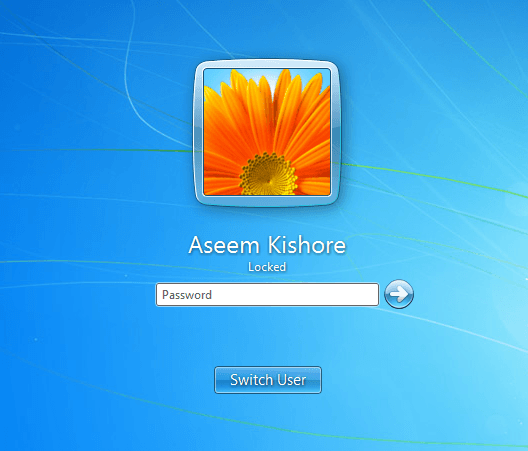
معمولا قبل از اینکه رایانه به خواب شما برسد، روی صفحه نمایش محافظ کلیک کنید. همچنین رمز عبور را بر روی محافظ صفحه نمایش فعال کردم در صورتی که قبل از اینکه رایانه بخوابد، به آن دسترسی پیدا می کند.
روش 2: از یک حساب محدود یا UAC استفاده کنید
روش اول فقط برای کودکان نوپا واقعا جوان است، نه با بچه هایی که از 3 سالگی کار می کنند. در آن سن، آنها احتمالا فریاد می زنند و فریاد می زنند تا زمانی که آنها را در رایانه بگذارید.
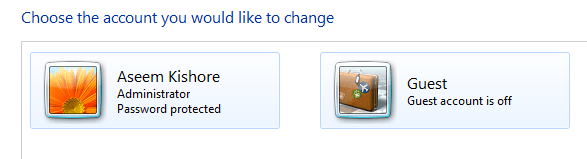
یک راه برای انجام این کار این است که از یک حساب کاربر قفل شده استفاده کنید. شما می توانید از حساب مهمان در ویندوز استفاده کنید که دارای حقوق کاربر در سراسر سیستم است. حساب کاربری استاندارد هنوز دارای تعداد زیادی مجوز است و میتواند بسیار کمیاب باشد. حساب مهمان به طور پیش فرض غیر فعال شده است، اما شما می توانید آن را فعال کنید و مانع از نصب برنامه، تغییر تنظیمات و ... می شود.
یکی دیگر از ویژگی های ویندوز، UAC (کنترل حساب کاربری کاربر) است. شما می توانید این را به بالاترین تنظیم کنید و هر کاربری استاندارد باید یک رمز عبور را برای تکمیل کار وارد کند.
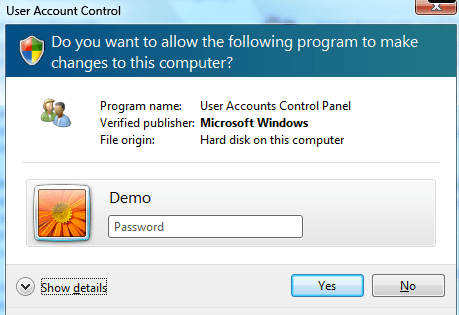
روش 3 - کنترل والدین
ویندوز 7 و ویندوز 8 دارای کنترل های والدین ساخته شده است که به شما امکان می دهد برنامه هایی را که می توانید در رایانه اجرا کنید، زمان استفاده از کامپیوتر و حتی فیلتر کردن سایت های وب که کاربران می توانند بازدید کنند.
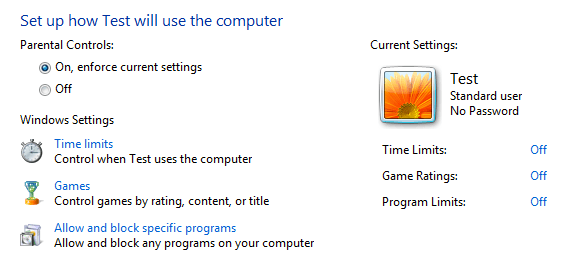
شما می توانید گوگل را در مورد چگونگی فعال کردن کنترل های والدین فعال کنید. این کل حفاظت نیست، اما می تواند به شما کمک کند کنترل آنچه بر روی کامپیوتر انجام می شود. اگر نگران اطلاعاتی که حذف یا گرفتن ویروس دارید، این روش به خوبی کار نخواهد کرد.
همچنین در ویندوز 7 (نسخه اصلی) AppLocker وجود دارد که مانع اجرای برنامه ها می شود. اساسا می توانید برنامه هایی را که می خواهید اجرا کنید را انتخاب کنید و کاربر تنها قادر به باز کردن آن برنامه ها خواهد بود.
روش 4 - خط مشی گروه
کنترل والدین خوب است، اما اگر شما می خواهید دسترسی به یک تن بیشتر قوانین و محدودیت ها ، شما باید خود را با سیاست گروه آشنا کنید. شما می توانید دسترسی به درایو ها را محدود کنید، دسترسی به کنترل پنل را محدود کنید، برگه ها را از گفتگوی گزینه های IE حذف کنید، دسترسی به رجیستری، خط فرمان یا مدیریت وظیفه را محدود کنید، کاربران را از حذف سابقه مرور و سایر موارد دیگر محدود نکنید. سیاست گروه می تواند هر جنبه ای از ویندوز را کنترل کند، بنابراین شما با استفاده از آن می توانید هاردکور کامپیوتر را قفل کنید.
gedit.mscgpedit.mscgpedit.mscرا وارد کنید تا به خط مشی گروه محلی برای یک کامپیوتر دسترسی پیدا کنید.
اگر شما ویندوز 7 خانه یا استارت را اجرا می کنید، نمی توانید از تنظیمات سیاست های گروه محلی استفاده کنید. متاسفانه، تنها در Windows 7 Pro، Ultimate و Enterprise کار می کند. اگر شما هر یک از این نسخه ها را داشته باشید، برای قفل کردن کامپیوتر بسیار مفید است.
روش 5 - رمزگذاری
اگر شما به دنبال راهی برای حفظ اطلاعات خود هستید، یک تن از مقالات آنلاین وجود دارد که توضیح دهید که چگونه از سیاست های گروه محلی استفاده کنید. امن، شما ممکن است بخواهید به ایجاد یک کانتینر امن رمزگذاری شده در سیستم خود نگاه کنید. شما می توانید این کار را با استفاده از برنامه TrueCrypt انجام دهید.
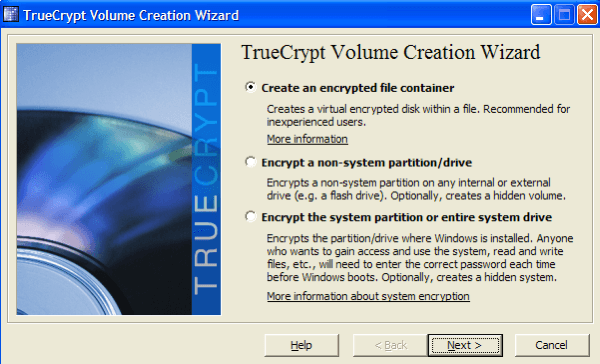
اگر فايل هاي مهمي را نمي خواهيد، اين يک برنامه آزاد است که در مدت زمان زيادي کار مي کند. هر کسی برای دسترسی و یا تصادفی حذف می شود، شما می توانید یک ظرف رمز شده ایجاد کنید که می توانید آن را فقط زمانی که نیاز به استفاده از آن دارید، نصب کنید. در غیر این صورت، حتی بر روی سیستم نشان نمی دهد.
روش 6 - انجماد عمیق
این برنامه شگفت انگیز وجود دارد.
روش 6 - انجماد عمیق
برای افراد IT به نام Deep Freeze که حدود 35 دلار است، اما چیزی است که بسیاری از والدین آن را دوست دارند. شاید شما درباره تنظیم کنترل های والدین یا یادگیری سیاست گروهی یا رمزگذاری دیسک های سخت خود، و غیره، و غیره نگران نباشید. اگر می توانید بچه ها را به کامپیوتر انجام دهید، فایل ها را حذف کنید، تنظیمات را تغییر دهید، crapware را نصب کنید، ویروس ها را دانلود کنید،
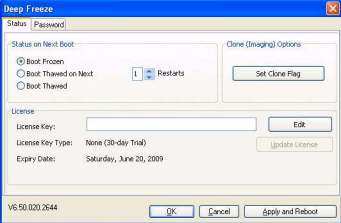
منجمد دقیقا همین کار را انجام می دهد. این کاملا عالی است بسیاری از شرکت ها و مدارس از این نرم افزار استفاده می کنند، زیرا شما می توانید سیستم خود را به طوری که می خواهید تنظیم کنید، کاربران را مجبور به خرابکاری کنید، و سپس فقط کامپیوتر را مجددا راه اندازی کنید تا آن را به حالت اولیه بازگردانید. آنها به معنای واقعی کلمه می توانند فایل های سیستم را حذف کنند و مهم نیست. اگر می خواهید چیزی شبیه به آن داشته باشید، سپس این نرم افزار را بخرید. من خودم آن را مورد استفاده قرار دادم و کار خوبی انجام دادم.
روش 7 - نصب یک سیستم عامل دیگر
یک روش برای اطمینان از اینکه مهمانان به خانه من می آیند، به پرونده های شخصی یا ظروف من دسترسی ندارند سیستم من این است که کپی دیگری از ویندوز را روی همان کامپیوتر نصب کنم. احتمالا شما یک رایانه قدیمی را در حال اجرا XP یا چیزی دارید، پس فقط یک سیستم بوت دوگانه با سیستمعامل اصلی خود و یک سیستم عامل ثانویه نصب کنید که می توانید آن را برای دیگر کاربران بوت کنید.
من یک دستگاه ویندوز 7 دارد که همچنین ویندوز XP را همراه با Deep Freeze نصب کرده است. در مرحله اول، هیچ پرونده یا برنامه های پروسنال در XP به غیر از موارد اساسی وجود ندارد. حتی اگر کسی کاری انجام دهد یا برنامه را نصب کند، و غیره، من فقط آن را راه اندازی مجدد میکنم و من به نصب پاکیزه ویندوز XP مراجعه میکنم. البته، شما باید یک کپی دیگر از ویندوز دریافت کنید، اما اگر شما یک کپی نداشته باشید، پس فقط از لینوکس استفاده کنید!
اوبونتو نیز نصب شده است و کاملا رایگان است. شما حتی می توانید عطر و طعم خاصی از اوبونتو را که منطبق با سبک ویندوز است دانلود کنید، بنابراین کاربران اگر به لینوکس قبلا ندیده اند از بین رفته باشند.
این ها هفت راهنمایی سریع است که من در آن استفاده کردم گذشته برای محافظت از رایانه های من از کودکان، افراد نجیب و دیگران. چگونه رایانه خود را به کودک تحمیل میکنید؟ بگذارید در نظرات نظر بدهیم لذت ببرید!